
Talaan ng mga Nilalaman:
- May -akda John Day [email protected].
- Public 2024-01-30 13:10.
- Huling binago 2025-01-23 15:12.
Sa pamamagitan ng dmtinkdevMasunod Dagdag ng may-akda:


Mga Proyekto ng Fusion 360 »
Ang aking pitong taong gulang na bata ay nahuhumaling sa Minecraft, kaya't nagpasya akong bumuo ng isang bagay na nauugnay sa kanya. Naghahanap ng mga pagpipilian, mayroong isang cool na proyekto ng lampara mula sa Dan J Hamer sa Thingiverse, ngunit pagkatapos ng pag-tweak ito nang kaunti nagpasya akong simulan ang aking sariling proyekto (alam mo, ang "hindi naimbento dito" na sindrom).
Ang mga resulta ay talagang cool! Sa isang pindutan maaari siyang lumipat sa lahat ng mga magagamit na mga ores (maliban sa karbon, na sinabi ko sa kanya na ang lampara lamang ang nakapatay).
Mga gamit
- 1x arduino board (Mabuti ang Uno o Nano)
- 2x PLA filament (kulay abong para sa pangunahing katawan at translucid para sa mga diffusser). Ang iba pang mga proyekto ay gumagamit ng pagsubaybay sa papel sa halip na ang translucid pla, at mukhang cool din.
- 1 push-button
- 1 300-500 ohms resistor (para sa data input pin ng strip)
- 1x 1000 µF capacitor (upang maprotektahan ang strip mula sa biglaang mga pagbabago sa corrent)
- 1 led strip (isang 5v at 1m / 144leds sa aking kaso)
- Karaniwang mga materyales sa paggawa (pandikit, mga dupont wire, konektor ng self-solder, M4 screws, atbp)
Hakbang 1: I-download at I-upload ang Code sa Iyong Lupon
I-download ang code mula sa repository ng github.
Mayroon lamang isang simpleng arduino sketch file, ngunit ang proyekto ay nilikha gamit ang Platformio IDE.
Kung hindi mo ginagamit ang Uno board, kakailanganin mong baguhin ang ilang mga halaga ng parameter sa loob ng platformio.ini file
Hakbang 2: Ikonekta ang Lahat
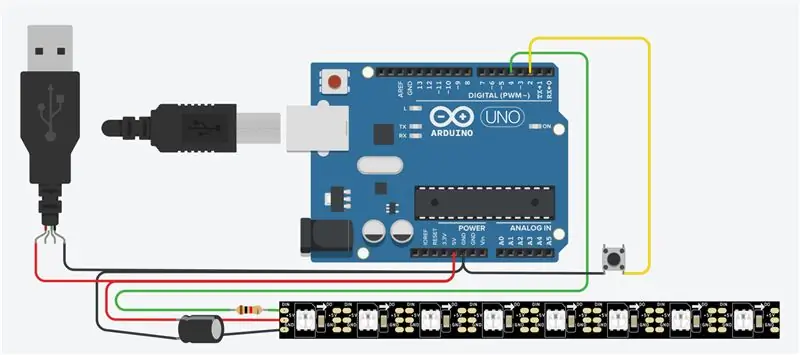


Hindi naging madali: paganahin ang board at humantong strip na may isang 5V USB cable, at ikonekta ang push-button at ang strip input sa mga itinalagang board port.
Tandaan na upang maiwasan ang pinsala sa strip, inirerekumenda na magdagdag ng isang kapasitor at isang risistor sa koneksyon nito.
Tulad ng nakikita mo, ang maximum na iginuhit na impit ay 1.2A, upang maikonekta mo ang lampara sa anumang disenteng usb plug.
Hakbang 3: I-download (at I-edit Kung Gusto mo) ang mga Modelo
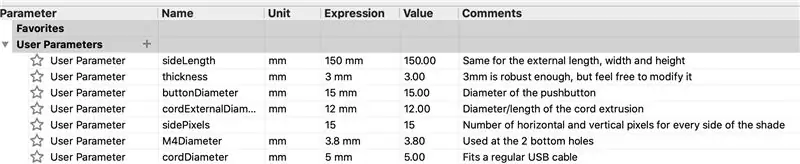
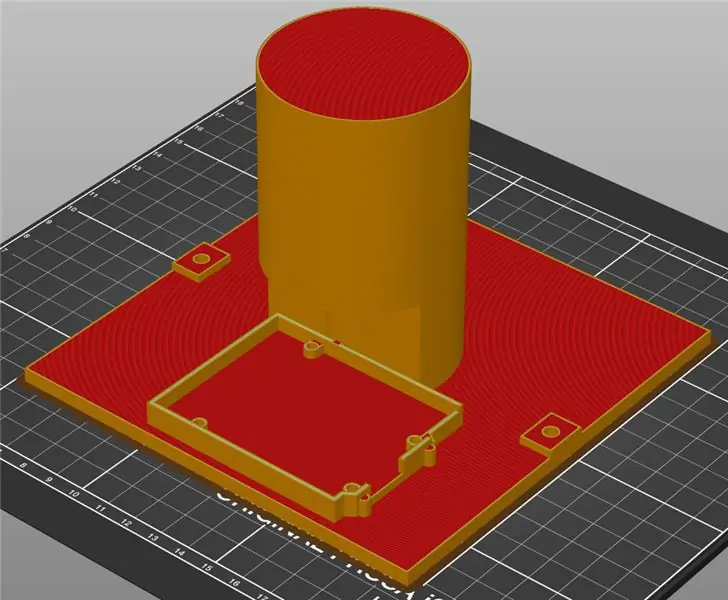
Maaari mong ma-access ang mga file ng proyekto ng Fusion 360 mula dito o i-download ang mga STL file mula sa Thingiverse
Gumamit ako ng mga parameter upang gawing mas madali para sa iba na mabago ang mga modelo alinsunod sa kanilang mga pangangailangan, kaya't dapat madali para sa iyo na baguhin ang laki ng lampara o density ng mga pixel.
Para sa aking mga pangangailangan, gumawa ako ng puwang sa haligi para sa Arduino Uno at pinagsama ang base na ito upang ilagay ang board bago lumikha ng file na STL.
Hakbang 4: I-print ang Mga Modelong

Magdagdag lamang ng mga suporta:)
Gayundin, kakailanganin mong i-print ang 5x ng mga difusser. Ang dalawa sa kanila ay kailangang i-cut upang makagawa ng silid para sa shade na mga lateral support.
Inirerekumendang:
Retro Arcade - (Buong Laki na Pinapagana ng Raspberry Pi): 8 Hakbang

Retro Arcade - (Buong Laki na Pinapagana ng Raspberry Pi): Una Nais kong pasalamatan ka sa pagtingin sa gabay sa pagbuo para sa Retro Arcade system na ito. Kumukuha ako ng isang mas matandang arcade box at inilalagay ito sa isang standalone cabinet na may isang 24-inch widescreen monitor. Ang mga sukat sa patnubay na ito ay magaspang upang mabigyan ka
Detalye ng Laki ng Saku sa Pocket: 7 Mga Hakbang

Pocket Sized Cough Detector: Ang COVID19 ay talagang isang makasaysayang pandemikong nakakaapekto sa buong mundo nang masama at ang mga tao ay nagtatayo ng maraming mga bagong aparato upang makipaglaban dito. Nakagawa rin kami ng isang awtomatikong sanitization machine at Thermal Gun para sa screening ng temperatura na Walang contact. Tod
Pocket Flashlight Pinapagana ng 1 Laki ng Laki ng Baterya: 7 Mga Hakbang

Pocket Flashlight Pinapagana ng 1 Laki ng Laki ng AA: Ang pocket flashlight na ito ay gumagamit lamang ng 1 AA na laki ng baterya upang mapagana ang 2X 5mm puting LEDs (light emitting diode). Ang isang 1.5V na baterya ay walang sapat na mataas na boltahe upang mapalakas ang mga LED na iyon. Kailangan namin ng isang circuit upang mapalakas ang input boltahe sa pasulong na boltahe
Lumipat na Load Resistor Bank Na May Mas Maliit na Laki ng Hakbang: 5 Hakbang

Ang Switched Load Resistor Bank Na May Mas Maliit na Laki ng Hakbang: Kinakailangan ang mga Load Resistor Bank para sa pagsubok ng mga produkto ng kuryente, para sa paglalarawan ng mga solar panel, sa mga test lab at sa mga industriya. Nagbibigay ang mga rheostat ng tuluy-tuloy na pagkakaiba-iba sa paglaban sa pag-load. Gayunpaman, habang ang halaga ng paglaban ay nabawasan, ang lakas
Laki ng Operasyon ng Laki ng Buhay: 14 Hakbang (na may Mga Larawan)
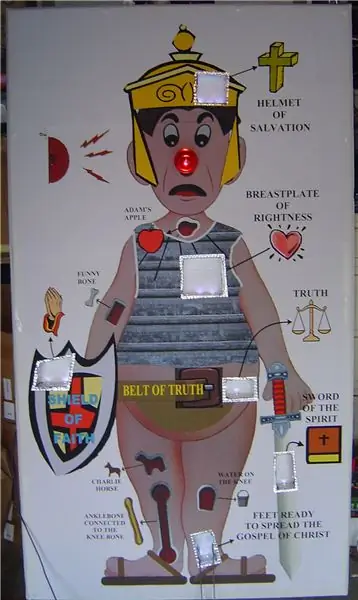
Laki ng Operasyon ng Laki ng Buhay: Bilang isang bata gustung-gusto ko ang laro ng Milton Bradley Operation, palaging kinakatakutan ako ng buzzer kapag ito ay nawala, ngunit masaya ito. Ang object ng laro ng Operation ay upang alisin ang isang bahagi ng katawan na hindi mahahawakan ang sipit sa mga gilid na metal na pumapalibot sa bagay
